De 7 bästa sätten att åtgärda felmeddelanden om inga tillgängliga data på Facebook för Android och iPhone
Miscellanea / / July 29, 2023
Att se gilla-markeringar och kommentarer på ett Facebook-inlägg är ett av många sätt att mäta dess popularitet och engagemang. Det kan dock finnas tillfällen då Facebook-appen på din telefon kan inte laddas denna information och istället visar felet "ingen data tillgänglig". Händer detta dig ofta? Den här guiden kan hjälpa dig.
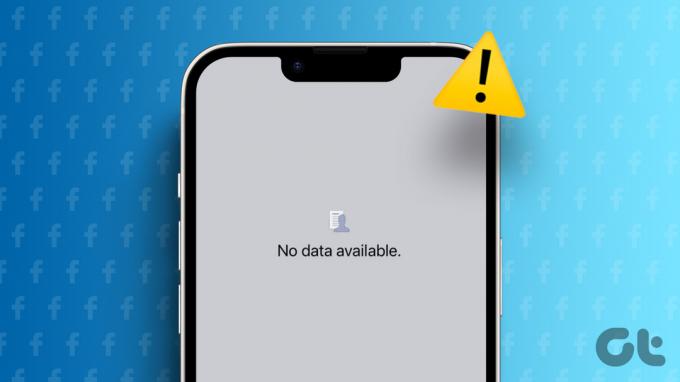
Oavsett om du är en ivrig social media-entusiast eller är beroende av Facebook för dina affärsbehov, kan det vara frustrerande att stöta på sådana fel med Facebook-appen. För att hjälpa till har vi listat några effektiva felsökningstips för att fixa felet "ingen data tillgänglig" i Facebook-appen på din Android eller iPhone.
1. Kontrollera din Internetanslutning
Facebook-appen kan behöva hjälp med att ladda innehållet om din internetanslutning är långsam eller intermittent. Ett snabbt sätt att testa din nätverksanslutning är att öppna en annan internetberoende app, som YouTube, och se om den fungerar korrekt.
Om du stöter på liknande laddningsproblem i andra appar byter du till en annan nätverksanslutning och försöker igen.
2. Inlägget kan ha tagits bort
Uppstår felet "ingen data tillgänglig" när du försöker se gilla-markeringar eller kommentarer på ett specifikt inlägg? Om så är fallet, finns det en chans att inlägget har tagits bort av dess ägare. I så fall kan det inte vara något fel på appen; och att starta om den kan hjälpa till att återställa normaliteten.

3. Tvinga stängning och öppna appen igen
Att starta om Facebook-appen är ett effektivt sätt att åtgärda tillfälliga problem som appen kan ha upplevt när den kördes. Om du gör det kommer alla apprelaterade processer att avslutas och appen får en nystart.
Tryck länge på Facebook-appikonen och tryck på infoikonen från den resulterande menyn. På appinfosidan trycker du på alternativet Force stop i det nedre högra hörnet.
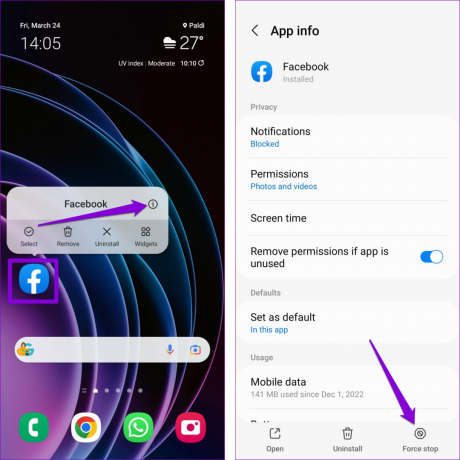
Om du har en iPhone sveper du uppåt från skärmens nederkant (eller trycker två gånger på startskärmsknappen) för att ta fram appväxlaren. Svep uppåt på Facebook-kortet för att stänga appen.
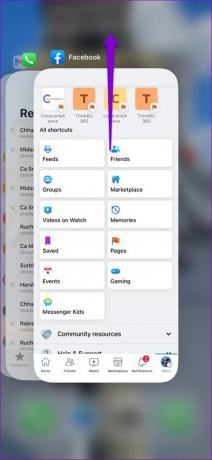
Öppna Facebook-appen igen och kontrollera om den laddas bra.
4. Logga ut och logga in igen
Ibland kan autentiseringsproblem med ditt Facebook-konto hindra appen från att laddas och utlösa felet "ingen data tillgänglig". Att logga ut från Facebook-appen och logga in igen hjälper vanligtvis till att lösa sådana problem.
Steg 1: Öppna Facebook-appen och tryck på menyikonen (tre horisontella linjer) i det övre högra hörnet.
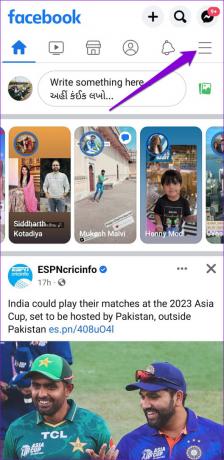
För de som har en iPhone, tryck på menyalternativet i det nedre högra hörnet.

Steg 2: Rulla ned för att trycka på Logga ut. Välj Logga ut igen för att bekräfta.
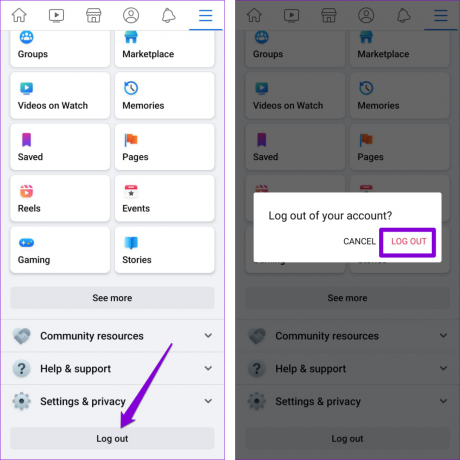
Logga in på ditt Facebook-konto igen och kontrollera om du fortfarande får några fel.
5. Kontrollera om Facebook är nere
Facebook är inte immun mot enstaka hicka på servernivå. Därför är det värt att kontrollera om Facebooks servrar har några avbrott. Webbplatser som Downdetector håller reda på serveravbrott för olika populära sociala medieplattformar, inklusive Facebook. Du kan besöka deras hemsida för att se om andra upplever liknande problem.
Besök Downdetector
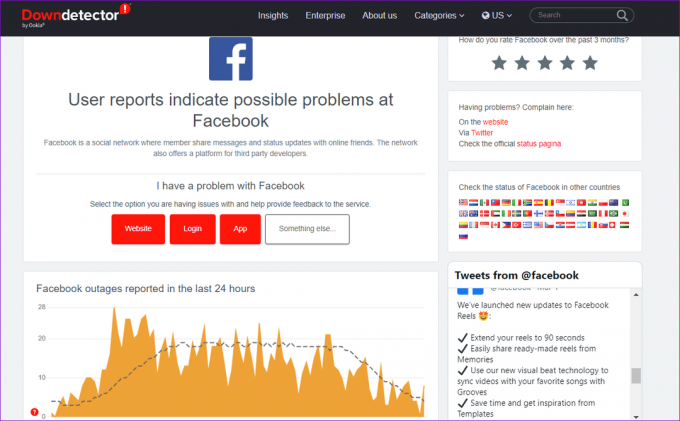
Om servrarna är nere, vänta tills Facebook löser problemet och försök använda appen efter det.
6. Rensa appcache (Android)
Facebook-appen skapar och lagrar tillfälliga filer på din telefon för att förbättra din totala upplevelse. Även om denna data hjälper appen att fungera bättre, kan den skadas med tiden. Du kan rensa den befintliga appcachen för att se om det fixar Facebooks "ingen data tillgänglig"-fel på din Android.
Steg 1: Tryck länge på Facebook-appikonen och tryck på infoikonen från den resulterande menyn.

Steg 2: Gå till Lagring och tryck på alternativet Rensa cache längst ned.
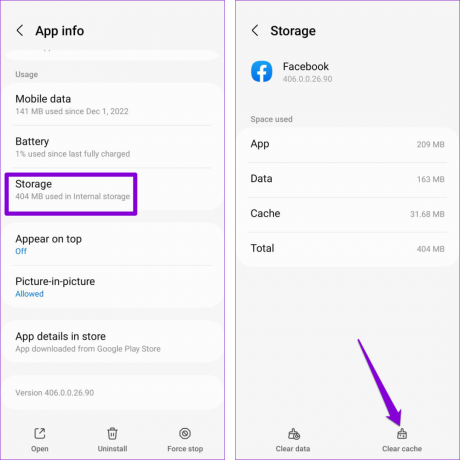
7. Uppdatera appen
Ett buggigt Facebook-appbygge kan också förstöra saker och resultera i felmeddelanden som "ingen data tillgänglig" eller "det uppstod ett fel vid hämtning data.’ Om du inte har uppdaterat Facebook-appen nyligen, kontrollera om en nyare version är tillgänglig genom att gå över till Play Butik eller App Lagra.
Facebook för Android
Facebook för iPhone
Efter att ha uppdaterat Facebook-appen, öppna den och se om du fortfarande får felmeddelandet när du tittar på gilla-markeringar eller kommentarer.
Inga fler tomma skärmar
Att kolla gilla-markeringar och kommentarer på Facebook är något som alla gör. Även om fel som "ingen data tillgänglig" ibland kan störa din upplevelse, kan du enkelt lösa dem med lösningarna som nämns ovan.
Senast uppdaterad 23 juni 2023
Ovanstående artikel kan innehålla affiliate-länkar som hjälper till att stödja Guiding Tech. Det påverkar dock inte vår redaktionella integritet. Innehållet förblir opartiskt och autentiskt.

Skriven av
Pankil är civilingenjör till yrket som började sin resa som författare på EOTO.tech. Han började nyligen med Guiding Tech som frilansskribent för att täcka instruktioner, förklarare, köpguider, tips och tricks för Android, iOS, Windows och webben.



